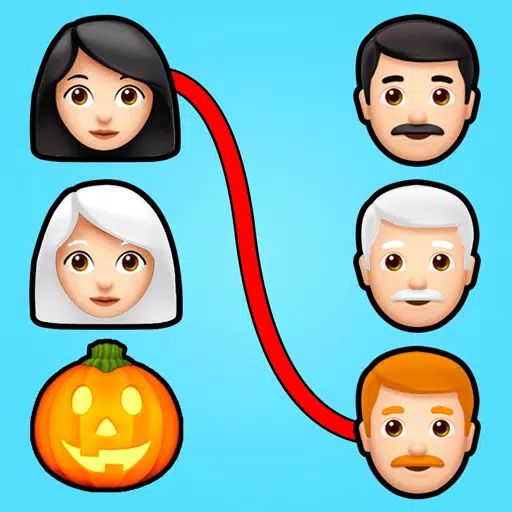Animal Crossing: Pocket Camp completo - onde fazer lanches
Dominando a tradução de páginas da Web do Google Chrome: um guia abrangente
Este guia fornece um passo a passo sobre como traduzir com eficiência o conteúdo de páginas da web usando o Google Chrome, abrangendo tradução de página inteira, tradução de texto selecionado e ajustes personalizados nas configurações de tradução. Siga estas instruções para navegar facilmente em sites multilíngues.
Etapa 1: Acessando o menu Configurações
Clique nos três pontos verticais (ou três linhas horizontais) localizados no canto superior direito do navegador Google Chrome. Isso abre o menu principal.

Etapa 2: Navegando até Configurações
No menu suspenso, selecione "Configurações". Isso abrirá a página de configurações do navegador.

Etapa 3: Localizando as configurações de tradução
No topo da página de configurações, você encontrará uma barra de pesquisa. Digite "Traduzir" ou "Idioma" para encontrar rapidamente as configurações relevantes.

Etapa 4: Acessando as configurações de idioma
Assim que os resultados da pesquisa aparecerem, localize a opção "Idiomas" ou "Tradução" e clique nela.
Etapa 5: Gerenciando idiomas e preferências de tradução
A página de configurações de idioma exibe uma lista de idiomas suportados pelo seu navegador. Você pode adicionar, remover ou reorganizar idiomas aqui. Fundamentalmente, certifique-se de que a opção “Oferecer tradução de páginas que não estejam no idioma que você lê” esteja habilitada. Isso garante que o Chrome solicite automaticamente que você traduza páginas escritas em idiomas diferentes do padrão.

Ao seguir estas etapas, você pode aproveitar os recursos robustos de tradução do Google Chrome para uma experiência de navegação multilíngue tranquila e eficiente.
Artigos mais recentes












](https://images.dyk8.com/uploads/18/17380116246797f3e8a8a39.jpg)